
Wenn die Videodatei falsch im Player angezeigt wird, oder aus anderen Gründen muss der Benutzer möglicherweise seine Drehung auf ein bestimmtes Grad ausführen. Versuchen wir, herauszufinden, wie das Video an der Media Player Classic ist - einer der beliebtesten Spieler für Windows.
Drehen Sie das Video in Media Player Classic
Unmittelbar ist es erwähnenswert - Die Rotation des Videos während der Wiedergabe wirkt sich nicht auf seine Parameter aus - das heißt, die Datei selbst bleibt mit demselben Rotationswinkel, bis er im Video-Editor geändert wird.Mögliche Probleme lösen
Das Video kann nicht immer, um die oben aufgeführten Hotkeys zu drehen, und in der Regel die Gründe dafür, dass normalerweise zwei.
Ursache 1: Auf der Tastatur gibt es keinen digitalen Block (NUMPAD)
Besitzer von Laptops oder kompakten Tastaturen für den PC Häufig gibt es häufig kein zusätzlicher Block mit Zahlen, und daher können die Standardkombinationen nicht verwendet werden. In einer solchen Situation ist es sehr einfach, sie auf diejenigen zu ordnen, die praktisch sein werden.
- Gehen Sie durch das Menü "Ansicht" zu "Einstellungen". Sie können auch dorthin gelangen, indem Sie den Hotkey drücken - den Buchstaben O (in englischer Layout).
- Suchen Sie im Abschnitt "Player" die Taste "Keys" und gehen Sie dazu. Im zentralen Teil des Fensters werden eine Liste von Funktionen und Kombinationen, die ihnen auf der Tastatur zugewiesen sind, angezeigt. Finden Sie in etwa in der Mitte der Liste die Befehle "Rotations".
- Um den Wert des Befehls zu ändern, klicken Sie auf den Schlüssel, der die Standardtasten, zweimal die linke Maustaste kombiniert, und drücken Sie auf der Tastatur ein oder zwei Tasten, die eine neue Kombination sein werden. Alternativ kann der Num-Block Pfeile, Block mit F-Keys oder Digital-Serie 1-0 verwenden. Stellen Sie jedoch sicher, dass die ausgewählten Tasten nicht für andere Befehle beteiligt sind, die Sie anwenden möchten.

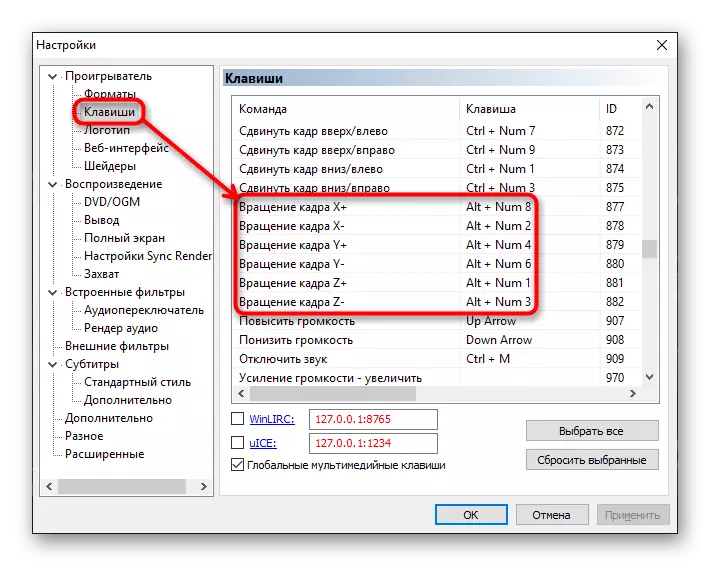
Ursache 2: Bei Verwendung einer Tastenkombination passiert nichts
Es ist weniger wahrscheinlich, dass keine Variationen der Hotkeys das Video drehen, und es ist normalerweise ein Codec, der diese Funktion nicht unterstützt.
- Gehen Sie zu "Einstellungen" von einer der oben genannten Optionen.
- Im Abschnitt "Playback" finden Sie "Ausgabe" und gehen Sie zu diesem Artikel. Sehen Sie, ob der ausgewählte Codec den Codec unterstützt. Dazu sollte neben dem Parameter "Rotation" ein Häkchen auftreten. Wenn Sie stattdessen das Kreuz sehen, wechseln Sie durch das obige Menü darüber, wechseln Sie zum Codec, der die Wende aufrechterhält. Speichern Sie das Ergebnis und überprüfen Sie die Hotkeys.
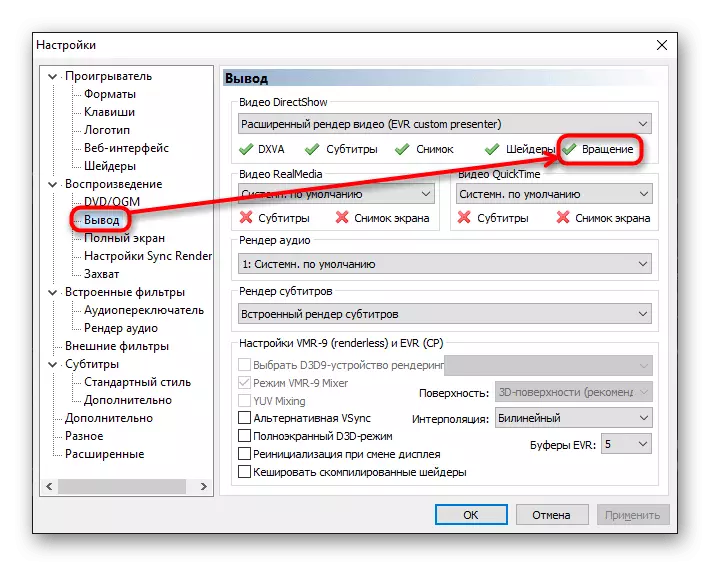
Jetzt wissen Sie, wie Sie Videos drehen und verwandte Probleme lösen, die mit diesem Prozess verbunden sind.
